TreeViewGraphics(TVG)を使ってみた主な機能・特徴 フォトレタッチソフト TreeViewGraphics https://sites.google.com/site/treeviewgraphics/home TreeViewGraphics は多数のフィルタを備えた画像編集ソフトです。デジタルカメラやスキャナから取込んだ写真画像に後から手を加えて修整(レタッチ)するためのソフト。初心者の方でも簡単に、美しい綺麗なものに仕上げられることを最大の特長とするフォトレタッチソフトです。修整(レタッチ)を行うためにいろいろな種類のフィルタが準備されています。使い方は簡単で、フィルタ効果を見ながら修整(レタッチ)が出来る優れものです。またスケッチ風、水彩画風、洋画風、パステル風、鉛筆画等(多数)にアレンジすることも出来ます。またアクセントとしていろいろな装飾ツールを使うことも出来ます。
また、ペイントソフト(ペイントツールSAI)を使ってできあがった画像に追加修正することにより、好みの画像に変えることも出来ます。 TreeViewGraphics 使用方法
サイトよりデスクトップ等、適当な場所へダウンロード。
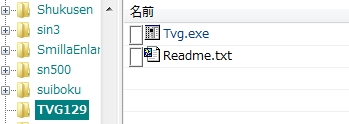 tvg.exeをダブルクリックすると起動します。またこれをディスクトップにショートカットを作って置くと便利です。やり方はtvg.exeを選択する(青色になる)右クリック→「送る」→「ディスクトップにショートカット」をクリックする。
TreeViewGraphicsの画面
|
 |
| 使い方 編集・加工したい画像ファイルを選択する |
 |
| 画像を選択したら「フィルタ」を選択する。「アーティステック」を選択すると |
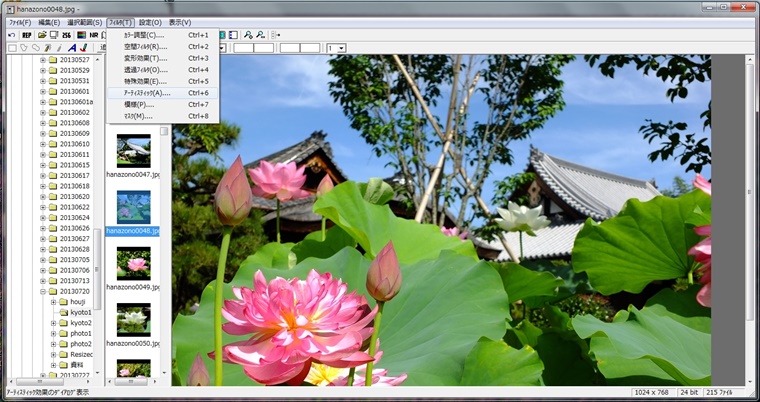 |
| アーティステック効果の画面がですので、右の一覧から適当なフィルタを選択する。ここでは「油彩画2」を選んでみた。「OK」を押す。 |
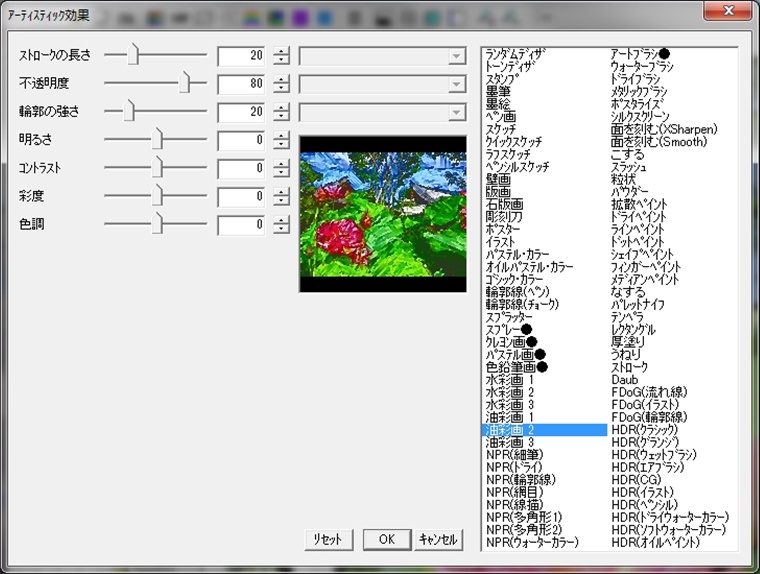 |
| 下図のような画像に変わる。これで問題なければ完成です。 |
 |
| できあがった油彩画を保存する。ファイル→保存(jpeg)をクリックする |
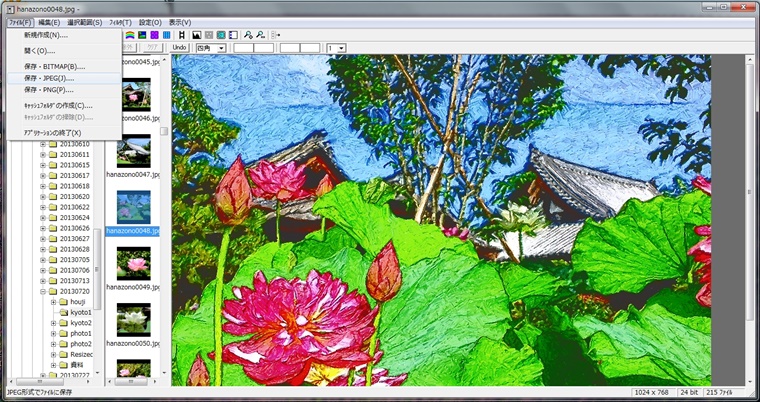 |
| 下図画面が出てくるので「次へ」をクリックする |
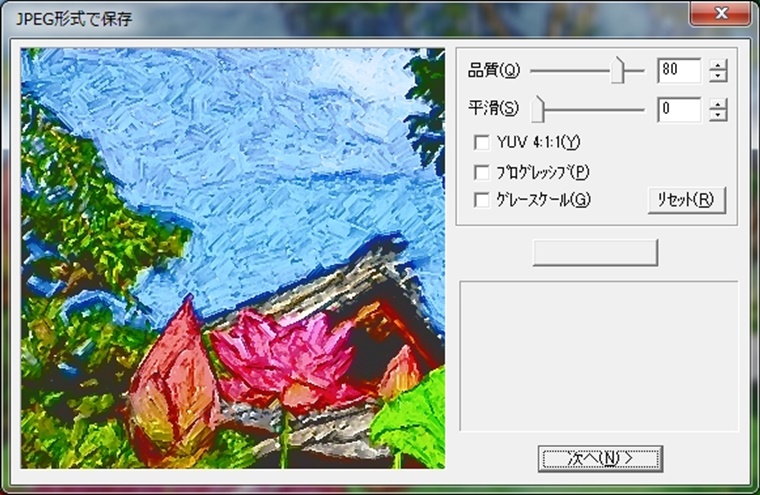 |
| 保存する場所を選択して保存をクリックする。(例:ディスクトップに保存した) |
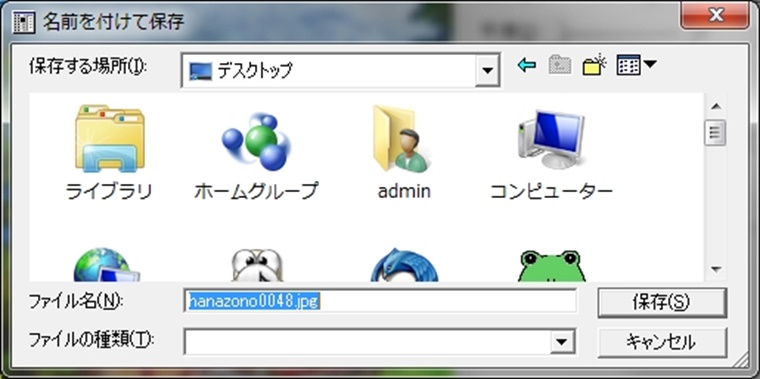 |
| フィルタの種類は沢山用意されている。 「変形効果」 |
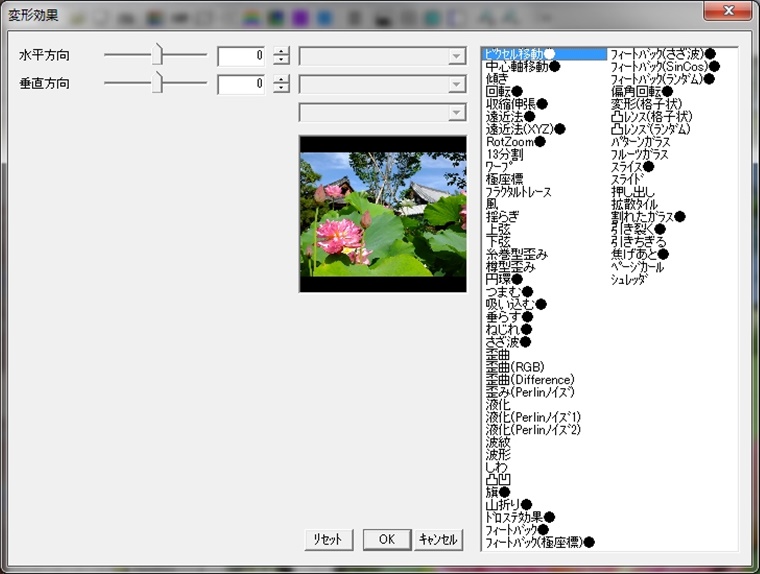 |
| 「透過フィルタ」 |
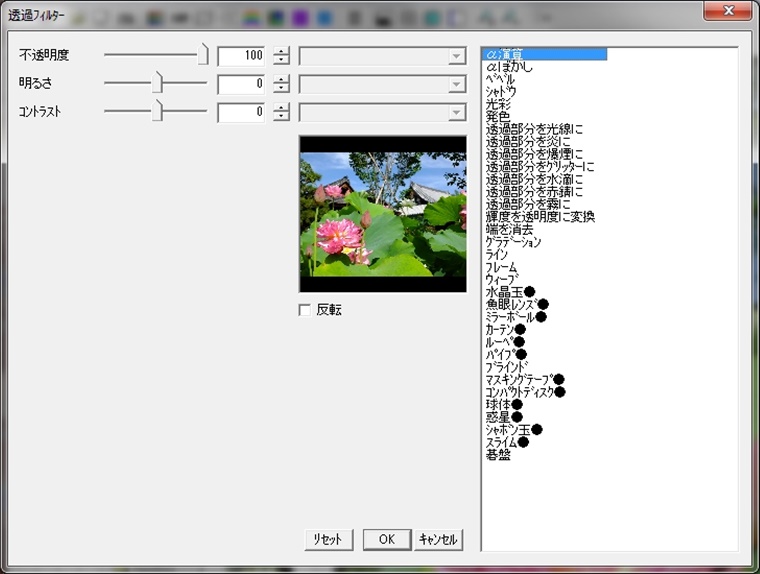 |
| 「特殊効果」 |
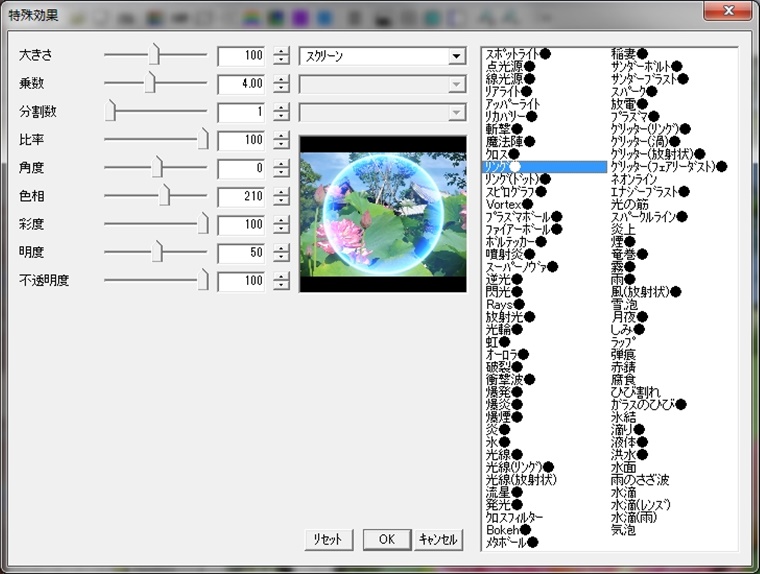 |
| 「模様」 |
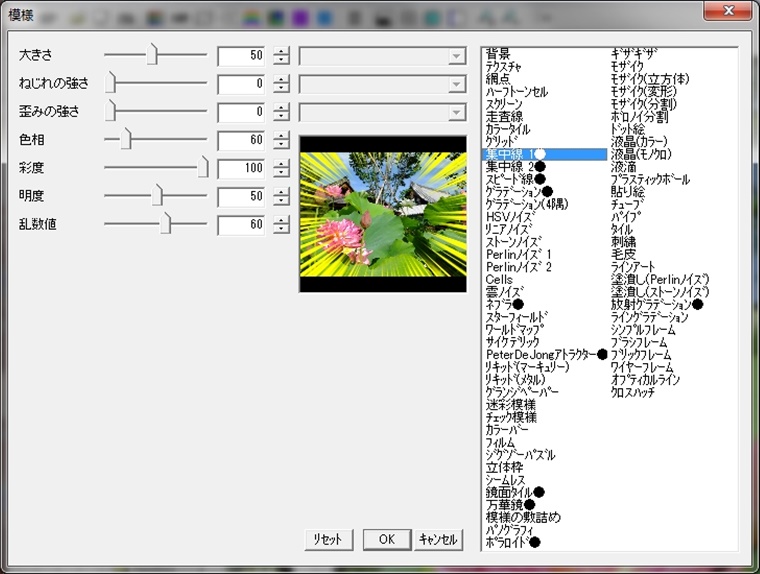 |
| 「マスク処理」 |
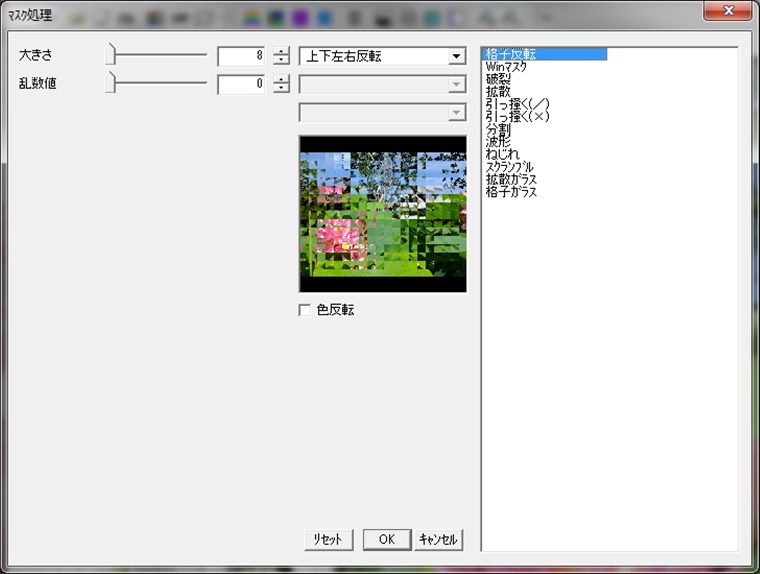 |
| 「空間フィルター」 |
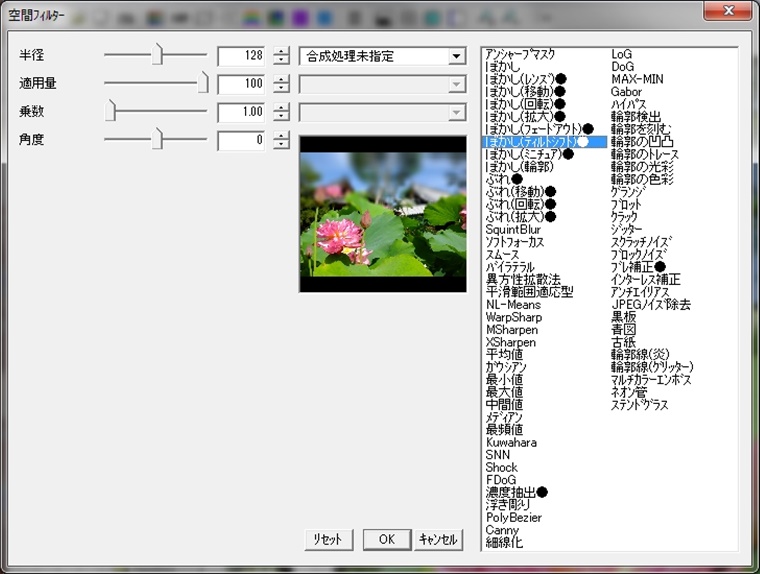 |
| 「カラー調整」 |
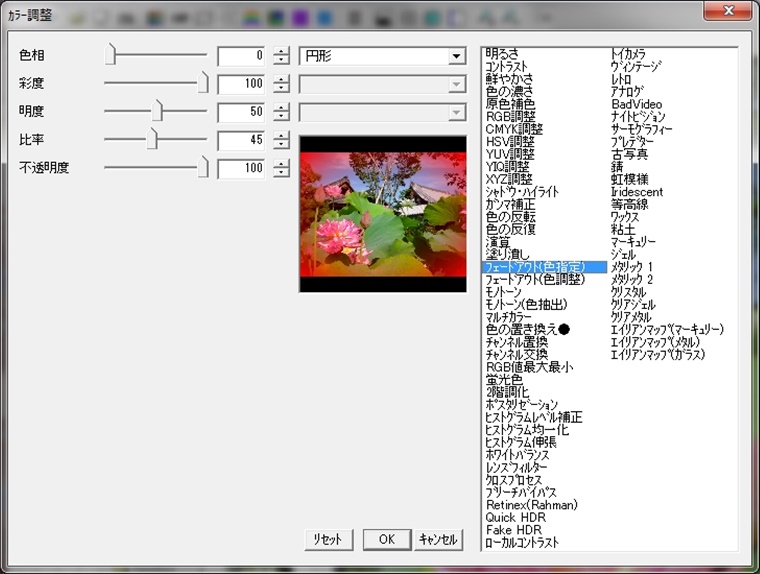 |
使用例 TreeViewGraphics(TVG)を使ってみた http://pasopia.velvet.jp/sub/soft/tvg/kaiga/index.html お絵かき |
| 戻る |